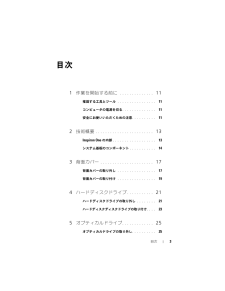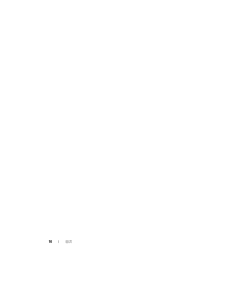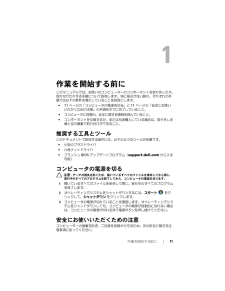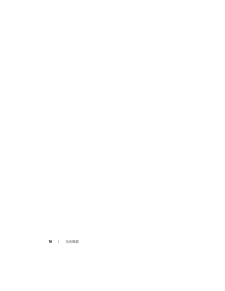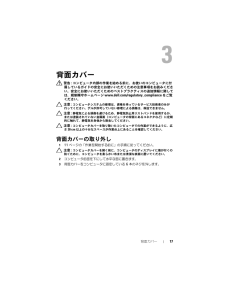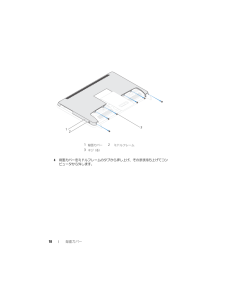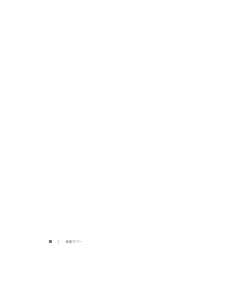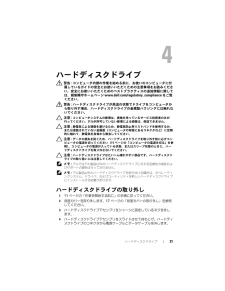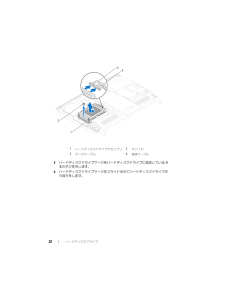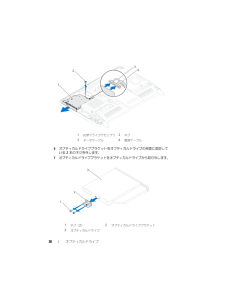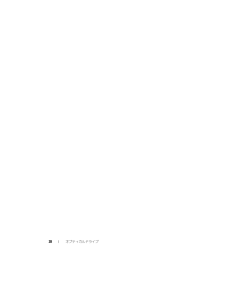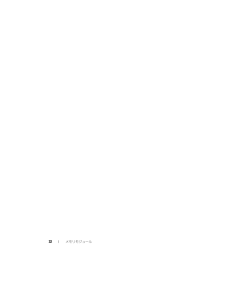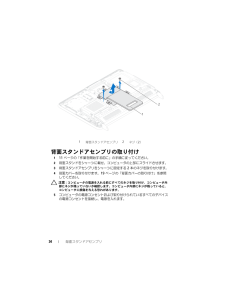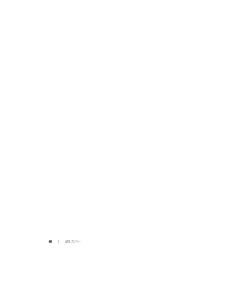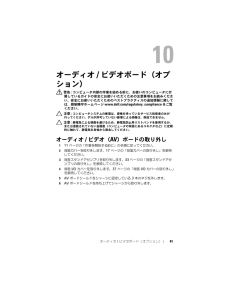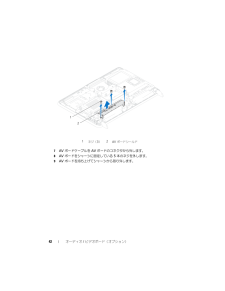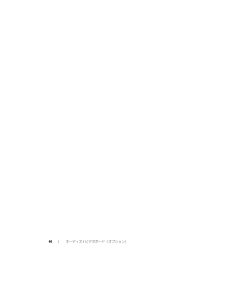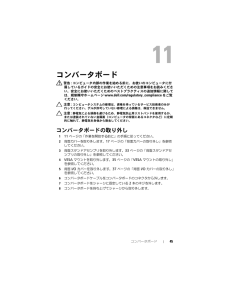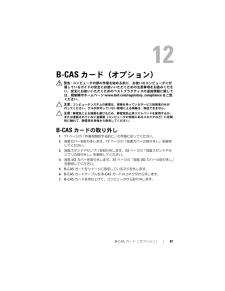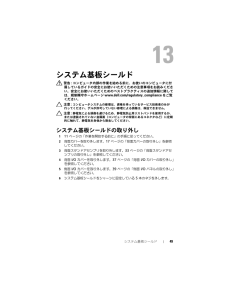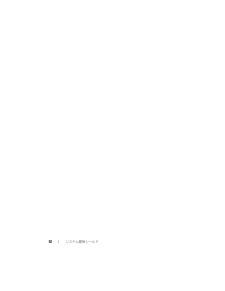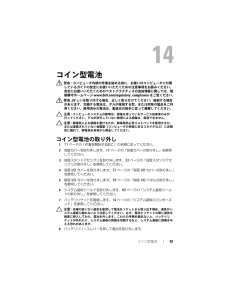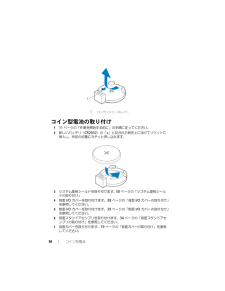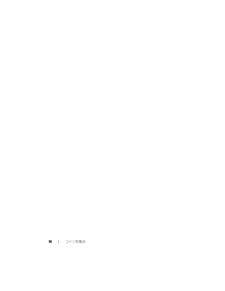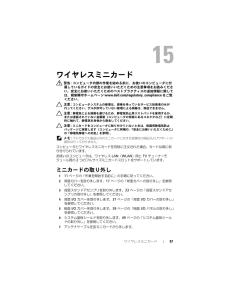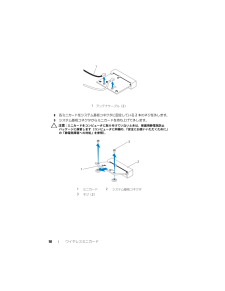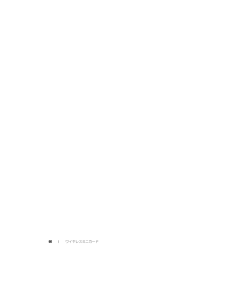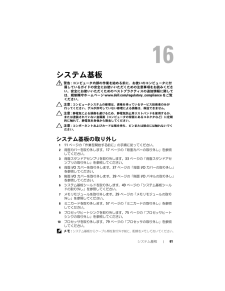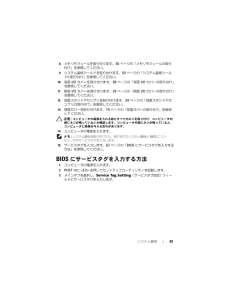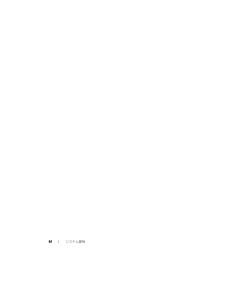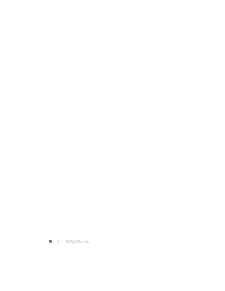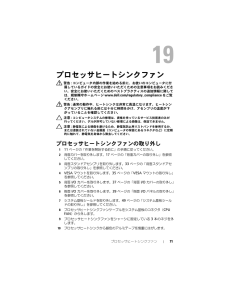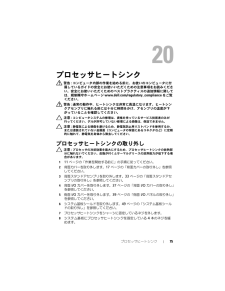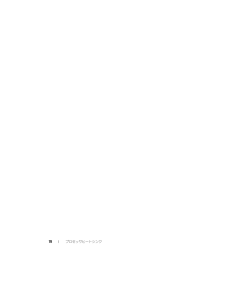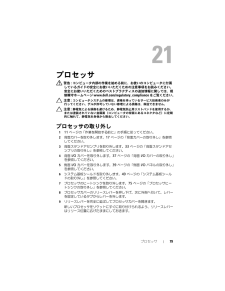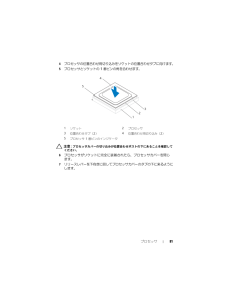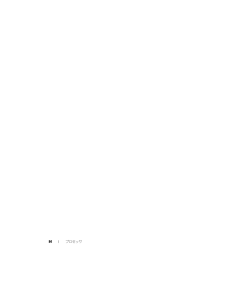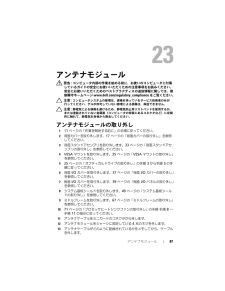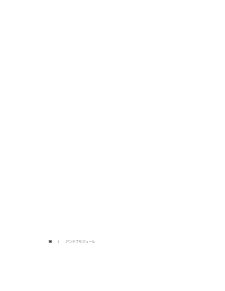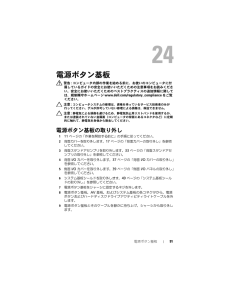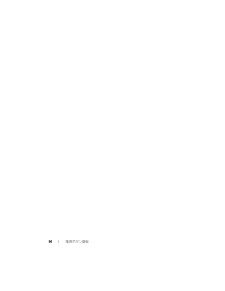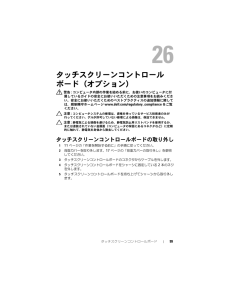-2

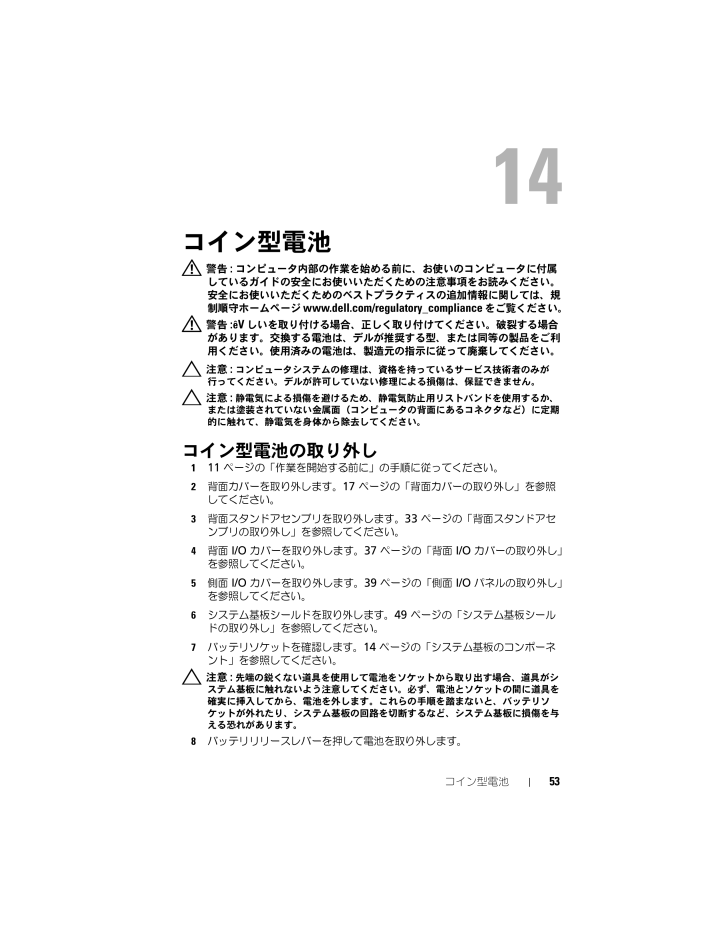
53 / 130 ページ
現在のページURL
コイン型電池 53コイン型電池 警告 :コンピュータ内部の作業を始める前に、お使いのコンピュータに付属しているガイドの安全にお使いいただくための注意事項をお読みください。安全にお使いいただくためのベストプラクティスの追加情報に関しては、規制順守ホームページ www.dell.com/regulatory_compliance をご覧ください。 警告 :eVしいを取り付ける場合、正しく取り付けてください。破裂する場合があります。交換する電池は、デルが推奨する型、または同等の製品をご利用ください。使用済みの電池は、製造元の指示に従って廃棄してください。 注意 : コンピュータシステムの修理は、資格を 持っているサービス技術者のみが行ってください。デルが許可していない 修理による損傷は、保証できません。 注意 : 静電気による損傷を避けるため、静電気 防止用リストバンドを使用するか、または塗装されていない金属面(コンピュータ の背面にあるコネクタなど)に定期的に触れて、静電気を身体から除去してください。コイン型電池の取り外し1 11 ページの「作業を開始する前に」 の手順に従ってください。2 背面カバーを取り外します。 17 ページの「背面カバーの取り外し」 を参照してください。3 背面スタンドアセンブリを取り外します。 33 ページの「背面スタンドアセンブリの取り外し」を参照してください。4 背面 I/O カバーを取り外します。 37 ページの「背面 I/O カバーの取り外し」を参照してください。5 側面 I/O カバーを取り外します。 39 ページの「側面 I/O パネルの取り外し」を参照してください。6 システム基板シールドを取り外します。 49 ページの「システム基板シールドの取り外し」を参照してください。7 バッテリソケットを確認します。 14 ページの「システム基板のコンポーネント」 を参照してください。 注意 : 先端の鋭くない道具を使用して電 池をソケットから取り出す場合、道具がシステム基板に触れないよう注意してくだ さい。必ず、電池とソケットの間に道具を確実に挿入してから、電池を外します。 これらの手順を踏まないと、バッテリソケットが外れたり、システム基板の回路を切断 するなど、システム基板に損傷を与える恐れがあります。8 バッテリリリースレバーを押して電池を取り外します。book.book Page 53 Friday, March 2, 2012 5:39 PM
参考になったと評価  17人が参考になったと評価しています。
17人が参考になったと評価しています。
このマニュアルの目次
-
1 .www.dell.com | support.de...www.dell.com | support.dell.comDellTM InspironTM One 2320オーナーズマニュアル規制モデル: W03C 規制タイプ: W03C001 book.book Page 1 Friday, March 2 , 2012 5:39 PM
-
2 .メモ、注意、警告 メモ :コンピュータを使いやすく...メモ、注意、警告 メモ :コンピュータを使いやすくするための重要な情報を説明してい ます。 注意: ハードウェアの損傷またはデータ の損失の可能性あることを示し、問題を回避する方法を説明しています。 警告 :物的損害、怪我、または死亡の原 因となる可能性があることを示しています。____________________この文書の情報は、事前の通知なく変更されることがあります。 (C) 2011 すべての著作権は Dell Inc. にあります。Dell Inc. の書面による許可のない複製は...
-
3 .目次 3目次1 作業を開始する前に . . . ...目次 3目次1 作業を開始する前に . . . . . . . . . . . . . . 11推奨する工具とツール . . . . . . . . . . . . . . . . 11コンピュータの電源を切る . . . . . . . . . . . . . . 11安全にお使いいただくための注意 . . . . . . . . . . 112 技術概要 . . . . . . . . . . . . . . . . . . . . . . . . 13Inspiron ...
-
4 .4 目次オプティカルドライブの取り付け . . ....4 目次オプティカルドライブの取り付け . . . . . . . . . . 276 メモリモジュール . . . . . . . . . . . . . . . . . 29メモリモジュールの取り外し . . . . . . . . . . . . 29メモリモジュールの取り付け . . . . . . . . . . . . 307 背面スタンドアセンブリ . . . . . . . . . . . 33背面スタンドアセンブリの取り外し . . . . . . . . 33背...
-
5 .目次 510 オーディオ / ビデオボード ...目次 510 オーディオ / ビデオボード (オプション) . . . . . . . . . . . . . . . . . . . . 41オーディオ / ビデオ( AV )ボードの取り外し . . . 41オーディオ / ビデオ( AV )ボードの取り付け . . . 4311 コンバータボード . . . . . . . . . . . . . . . . 45コンバータボードの取り外し . . . . . . . . . . . . 45コンバータボードの取...
-
6 .6 目次ミニカードの取り付け . . . . . ...6 目次ミニカードの取り付け . . . . . . . . . . . . . . . . . 5916 システム基板 . . . . . . . . . . . . . . . . . . . . 61システム基板の取り外し . . . . . . . . . . . . . . . 61システム基板の取り付け . . . . . . . . . . . . . . . 62BIOS にサービスタグを入力する方法 . . . . . . . . 6317 脚 . . . . . ...
-
7 .目次 721 プロセッサ . . . . . ....目次 721 プロセッサ . . . . . . . . . . . . . . . . . . . . . . 79プロセッサの取り外し . . . . . . . . . . . . . . . . 79プロセッサの取り付け . . . . . . . . . . . . . . . . 8022 アンテナ入力コネクタ . . . . . . . . . . . . . 85アンテナ入力コネクタの取り外し . . . . . . . . . . 85アンテナ入力コネクタの...
-
8 .8 目次26 タッチスクリーンコントロー ルボー...8 目次26 タッチスクリーンコントロー ルボード(オプション) . . . . . . . . . . . 99タッチスクリーンコントロールボードの 取り外し. . . . . . . . . . . . . . . . . . . . . . . . . 99タッチスクリーンコントロールボードの 取り付け. . . . . . . . . . . . . . . . . . . . . . . . 10027 ディスプレイ . . . . . . . . . . . . . . . ...
-
9 .目次 9スピーカカバーの取り付け . . . . ...目次 9スピーカカバーの取り付け . . . . . . . . . . . . . 11230 セットアップユーティリティ . . . . . . 115概要 . . . . . . . . . . . . . . . . . . . . . . . . . . 115セットアップユーティリティの起動 . . . . 115セットアップオプション . . . . . . . . . . . 116起動順序 . . . . . . . . . . . . . . . . . ....
-
11 .作業を開始する前に 11 作業を開始する前にこのマ...作業を開始する前に 11 作業を開始する前にこのマニュアルでは、お使いのコンピューターのコンポーネントを取り外したり、取り付けたりする手順について説明します。特に指示がない限り、それぞれの手順では以下の条件を満たしていることを前提とします。* 11 ページの「コンピュータの電源を切る」 と11 ページの「安全にお使いいただくための注意」の手順をすでに完了していること。 コンピュータに同梱の、安全に関する情報を読んでいること 。 コンポーネントを交換するか、または別途購入している場合は、取り外し手順と逆の...
-
12 .12 作業を開始する前に 警告 :コンピュータ内部...12 作業を開始する前に 警告 :コンピュータ内部の作業を始める前に、お使いのコンピュータに付属しているガイドの安全にお使いいた だくための注意事項をお読みください。安全にお使いいただくためのベス トプラクティスの追加情報に関しては、規制順守ホームページ www.dell.com/regulatory_compliance をご覧ください。 警告 :アクセサリを交換、取り外し、また は取り付けするには、すべての電源コネクタを外してからエンクロー ジャを開いてください。作業を完了したら、エンクロージャを取り...
-
13 .技術概要 13技術概要 警告 :コンピュータ内部の...技術概要 13技術概要 警告 :コンピュータ内部の作業を始める前に、お使いのコンピュータに付属しているガイドの安全にお使いいた だくための注意事項をお読みください。安全にお使いいただくためのベス トプラクティスの追加情報に関しては、規制順守ホームページ www.dell.com/regulatory_compliance をご覧ください。 注意 : コンピュータシステムの修理は、資格を 持っているサービス技術者のみが行ってください。デルが許可していない 修理による損傷は、保証できません。 注意 : 静電気...
-
14 .14 技術概要システム基板のコンポーネント1198...14 技術概要システム基板のコンポーネント119814162122209181511122417235213107643book.book Page 14 Friday, March 2, 2012 5:39 PM
-
15 .技術概要 151SATA コネクタ( ODD )2...技術概要 151SATA コネクタ( ODD )2SATA コネクタ( HDD )3ハードディスクドライブ電源ケーブルコネクタ(HDD PWR )4AV ボードケーブルコネクタ( UMA )5ディスプレイパネル電源ケーブルコネクタ6タッチスクリーンケーブルコネクタ(Touch )7AV ボードケーブルコネクタ( GPU )8電源ボタンおよびハードディスクドライブアクティビティライトケーブルコネクタ9LVDS ケーブルコネクタ( UMA )10LVDS ケーブルコネクタ( GPU )11パスワードリセットジャ...
-
17 .背面カバー 17背面カバー 警告 :コンピュータ内...背面カバー 17背面カバー 警告 :コンピュータ内部の作業を始める前に、お使いのコンピュータに付属しているガイドの安全にお使いいた だくための注意事項をお読みください。安全にお使いいただくためのベス トプラクティスの追加情報に関しては、規制順守ホームページ www.dell.com/regulatory_compliance をご覧ください。 注意 : コンピュータシステムの修理は、資格を 持っているサービス技術者のみが行ってください。デルが許可していない 修理による損傷は、保証できません。 注意 : 静...
-
18 .18 背面カバー4 背面カバーをミドルフレームのタ...18 背面カバー4 背面カバーをミドルフレームのタブから押し上げ、そのまま持ち上げてコンピュータから外します。1背面カバー2ミドルフレーム3ネジ( 6)132book.book Page 18 Friday, March 2, 2012 5:39 PM
-
19 .背面カバー 195 背面カバーを安全な場所に置いて...背面カバー 195 背面カバーを安全な場所に置いておきます。背面カバーの取り付け1 11 ページの「作業を開始する前に」 の手順に従ってください。2 背面カバーのトップにあるタブと、ミドルフレームのスロットの位置を合わせます。3 背面カバーの側面のタブをミドルフレームのスロットの位置に合わせ、背面カバーを所定の位置に固定します。4 背面カバーをコンピュータに固定する 6 本のネジを取り付けます。5 コンピュータを直立させます。 注意 : コンピュータの電源を入れる前にすべて のネジを取り付け、コンピュ...
-
21 .ハードディスクドライブ 21ハードディスクドライブ...ハードディスクドライブ 21ハードディスクドライブ 警告 :コンピュータ内部の作業を始める前に、お使いのコンピュータに付属しているガイドの安全にお使いいた だくための注意事項をお読みください。安全にお使いいただくためのベス トプラクティスの追加情報に関しては、規制順守ホームページ www.dell.com/regulatory_compliance をご覧ください。 警告 :ハードディスクドライブが高温 の状態でドライブをコンピュータから取り外す場合、ハードディスク ドライブの金属製ハウジングには触れない...
-
22 .22 ハードディスクドライブ5 ハードディスクドラ...22 ハードディスクドライブ5 ハードディスクドライブケージをハードディスクドライブに固定している 4 本のネジを外します。6 ハードディスクドライブケージをスライドさせてハードディスクドライブから取り外します。1ハードディスクドライブアセンブリ 2ネジ( 1)3データケーブル4電源ケーブル4321book.book Page 22 Friday, March 2, 2012 5:39 PM
-
23 .ハードディスクドライブ 23ハードディスクディスク...ハードディスクドライブ 23ハードディスクディスクドライブの取り付け1 11 ページの「作業を開始する前に」 の手順に従ってください。2 ハードディスクドライブケージの中にハードディスクドライブをスライドして入れ、ハードディスクドライブケージのネジ穴とハードディスクドライブのネジ穴を合わせます。3 ハードディスクドライブケージをハードディスクドライブに固定する 4 本のネジを締めます。4 ハードディスクドライブのコネクタに電源ケーブルとデータケーブルを接続します。5 ハードディスクドライブアセンブリを...
-
24 .24 ハードディスクドライブ 注意 : コンピュー...24 ハードディスクドライブ 注意 : コンピュータの電源を入れる前にす べてのネジを取り付け、コンピュータ内部にネジが残っていないか確認します。コンピ ュータ内部にネジが残っていると、コンピュータに損傷を与える恐れがあります。8 コンピュータの電源コンセントおよび取り付けられているすべてのデバイスの電源コンセントを接続し、電源を入れます。book.book Page 24 Friday, March 2, 2012 5:39 PM
-
25 .オプティカルドライブ 25オプティカルドライブ 警...オプティカルドライブ 25オプティカルドライブ 警告 :コンピュータ内部の作業を始める前に、お使いのコンピュータに付属しているガイドの安全にお使いいた だくための注意事項をお読みください。安全にお使いいただくためのベス トプラクティスの追加情報に関しては、規制順守ホームページ www.dell.com/regulatory_compliance をご覧ください。 注意 : コンピュータシステムの修理は、資格を 持っているサービス技術者のみが行ってください。デルが許可していない 修理による損傷は、保証できま...
-
26 .26 オプティカルドライブ6 オプティカルドライブ...26 オプティカルドライブ6 オプティカルドライブブラケットをオプティカルドライブの背面に固定している 2 本のネジを外します。7 オプティカルドライブブラケットをオプティカルドライブから取り外します。1光学ドライブアセンブリ2ネジ3データケーブル4電源ケーブル1ネジ( 2)2オプティカルドライブブラケット3オプティカルドライブ2134213book.book Page 26 Friday, March 2, 2012 5:39 PM
-
27 .オプティカルドライブ 27オプティカルドライブの取...オプティカルドライブ 27オプティカルドライブの取り付け1 11 ページの「作業を開始する前に」 の手順に従ってください。2 オプティカルドライブブラケットのネジ穴とオプティカルドライブのネジ穴の位置を合わせます。3 オプティカルドライブブラケットをオプティカルドライブに固定する 2 本のネジを締めます。4 オプティカルドライブアセンブリをオプティカルドライブベイにスライドさせて戻します。5 オプティカルドライブアセンブリをシャーシに固定しているネジを取り付けます。6 電源ケーブルとデータケーブルをオ...
-
29 .メモリモジュール 29メモリモジュール 警告 :コ...メモリモジュール 29メモリモジュール 警告 :コンピュータ内部の作業を始める前に、お使いのコンピュータに付属しているガイドの安全にお使いいただくための注意事項をお読みください。安全にお使いいただくためのベストプラクティスの追加情報に関しては、規制順守ホームページ www.dell.com/regulatory_compliance をご覧ください。 注意 : コンピュータシステムの修理は、資格を 持っているサービス技術者のみが行ってください。デルが許可していない 修理による損傷は、保証できません。 注意...
-
30 .30 メモリモジュール4 メモリモジュールコネクタ...30 メモリモジュール4 メモリモジュールコネクターの両端にある固定クリップをメモリモジュールが持ち上がるまで指先で慎重に広げます。5 メモリモジュールをメモリモジュールコネクタから取り外します。メモリモジュールの取り付け 注意 : メモリモジュールが正しく取り付け られていないと、コンピュータは起動できません。1 11 ページの「作業を開始する前に」 の手順に従ってください。2 メモリモジュールの切り込みを、メモリモジュールコネクタのタブに合わせます。メモリモジュールを 45 度の角度でスロットにし...
-
31 .メモリモジュール 315 コンピュータの電源コンセ...メモリモジュール 315 コンピュータの電源コンセントおよび取り付けられているすべてのデバイスの電源コンセントを接続し、電源を入れます。6 メモリサイズが変更されたことを示すメッセージが表示されたら、
を押して続行します。7 コンピュータにログオンします。メモリが正しく取り付けられていることを確認するために、 スタート → コントロール パネル → システムとセキュリティ → システム をクリックします。表示されているメモリ(RAM )の容量を確認します。book.book Page... -
33 .背面スタンドアセンブリ 33背面スタンドアセンブリ...背面スタンドアセンブリ 33背面スタンドアセンブリ 警告 :コンピュータ内部の作業を始める前に、お使いのコンピュータに付属しているガイドの安全にお使いいた だくための注意事項をお読みください。安全にお使いいただくためのベス トプラクティスの追加情報に関しては、規制順守ホームページ www.dell.com/regulatory_compliance をご覧ください。 注意 : コンピュータシステムの修理は、資格を 持っているサービス技術者のみが行ってください。デルが許可していない 修理による損傷は、保証で...
-
34 .34 背面スタンドアセンブリ背面スタンドアセンブリ...34 背面スタンドアセンブリ背面スタンドアセンブリの取り付け1 11 ページの「作業を開始する前に」 の手順に従ってください。2 背面スタンドをシャーシに載せ、コンピュータの上部にスライドさせます。3 背面スタンドアセンブリをシャーシに固定する 2 本のネジを取り付けます。4 背面カバーを取り付けます。 19 ページの「背面カバーの取り付け」 を参照してください。 注意 : コンピュータの電源を入れる前にす べてのネジを取り付け、コンピュータ内部にネジが残っていないか確認します。コンピ ュータ内部に...
-
35 .VESA マウント 35VESA マウント 警...VESA マウント 35VESA マウント 警告 :コンピュータ内部の作業を始める前に、お使いのコンピュータに付属しているガイドの安全にお使いいた だくための注意事項をお読みください。安全にお使いいただくためのベス トプラクティスの追加情報に関しては、規制順守ホームページ www.dell.com/regulatory_compliance をご覧ください。 注意 : コンピュータシステムの修理は、資格を 持っているサービス技術者のみが行ってください。デルが許可していない 修理による損傷は、保証できま...
-
36 .36 VESA マウント5 VESA マウント...36 VESA マウント5 VESA マウントを持ち上げてシャーシから取り外します。VESA マウントの取り付け1 11 ページの「作業を開始する前に」 の手順に従ってください。2 VESA マウントのネジ穴とシャーシのネジ穴の位置を合わせ、 VESA マウントをシャーシに載せます。3 VESA マウントをシャーシに固定している 6 本のネジを取り付けます。4 背面スタンドアセンブリを取り付けます。 34 ページの「背面スタンドアセンブリの取り付け」を参照してください。5 背面カバーを取...
-
37 .I/O カバー 37I/O カバー 警告 :コ...I/O カバー 37I/O カバー 警告 :コンピュータ内部の作業を始める前に、お使いのコンピュータに付属しているガイドの安全にお使いいた だくための注意事項をお読みください。安全にお使いいただくためのベス トプラクティスの追加情報に関しては、規制順守ホームページ www.dell.com/regulatory_compliance をご覧ください。 注意 : コンピュータシステムの修理は、資格を 持っているサービス技術者のみが行ってください。デルが許可していない 修理による損傷は、保証できません。 ...
-
38 .38 I/O カバー背面 I/O カバーの取...38 I/O カバー背面 I/O カバーの取り付け1 11 ページの「作業を開始する前に」 の手順に従ってください。2 背面 I/O カバーのネジ穴をシャーシのネジ穴に合わせます。3 背面 I/O カバーをシャーシに固定する 4 本のネジを取り付けます。4 背面スタンドアセンブリを取り付けます。 34 ページの「背面スタンドアセンブリの取り付け」を参照してください。5 背面カバーを取り付けます。 19 ページの「背面カバーの取り付け」 を参照してください。 注意 : コンピュータの電...
-
39 .I/O カバー 39側面 I/O カバー側面...I/O カバー 39側面 I/O カバー側面 I/O パネルの取り外し1 11 ページの「作業を開始する前に」 の手順に従ってください。2 背面カバーを取り外します。 17 ページの「背面カバーの取り外し」 を参照してください。3 側面 I/O カバーを押し出して取り外します。側面 I/O カバーの取り付け1 11 ページの「作業を開始する前に」 の手順に従ってください。2 側面 I/O カバーと、シャーシ側面の I/O コネクタの位置を合わせ、側面 I/O カバーをシャー...
-
41 .オーディオ / ビデオボード(オプション) 41...オーディオ / ビデオボード(オプション) 41オーディオ / ビデオボード(オプション) 警告 :コンピュータ内部の作業を始める前に、お使いのコンピュータに付属しているガイドの安全にお使いいた だくための注意事項をお読みください。安全にお使いいただくためのベス トプラクティスの追加情報に関しては、規制順守ホームページ www.dell.com/regulatory_compliance をご覧ください。 注意 : コンピュータシステムの修理は、資格を 持っているサービス技術者のみが行ってください。デ...
-
42 .42 オーディオ / ビデオボード(オプション)...42 オーディオ / ビデオボード(オプション)7 AV ボードケーブルを AV ボードのコネクタから外します。8 AV ボードをシャーシに固定している 5 本のネジを外します。9 AV ボードを持ち上げてシャーシから取り外します。1ネジ( 3)2AV ボードシールド21book.book Page 42 Friday, March 2, 2012 5:39 PM
-
43 .オーディオ / ビデオボード(オプション) 43...オーディオ / ビデオボード(オプション) 43オーディオ / ビデオ( AV )ボードの取り付け1 11 ページの「作業を開始する前に」 の手順に従ってください。2 AV ボードのネジ穴をシャーシのネジ穴に合わせます。3 AV ボードをシャーシに固定する 5 本のネジを締めます。4 AV ボードケーブルを AV ボードのコネクタに接続します。5 背面 I/O カバーを取り付けます。 38 ページの「背面 I/O カバーの取り付け」を参照してください。6 背面スタンドアセンブリ...
-
44 .44 オーディオ / ビデオボード(オプション)...44 オーディオ / ビデオボード(オプション)book.book Page 44 Friday, March 2, 2012 5:39 PM
-
45 .コンバータボード 45コンバータボード 警告 :コ...コンバータボード 45コンバータボード 警告 :コンピュータ内部の作業を始める前に、お使いのコンピュータに付属しているガイドの安全にお使いいた だくための注意事項をお読みください。安全にお使いいただくためのベス トプラクティスの追加情報に関しては、規制順守ホームページ www.dell.com/regulatory_compliance をご覧ください。 注意 : コンピュータシステムの修理は、資格を 持っているサービス技術者のみが行ってください。デルが許可していない 修理による損傷は、保証できません。 ...
-
46 .46 コンバータボードコンバータボードの取り付け1...46 コンバータボードコンバータボードの取り付け1 11 ページの「作業を開始する前に」 の手順に従ってください。2 コンバータボードのネジ穴をシャーシのネジ穴に合わせます。3 コンバータボードをシャーシに固定する 2 本のネジを取り付けます。4 コンバータボードケーブルをコンバータボードのコネクタに接続します。5 背面 I/O カバーを取り付けます。 38 ページの「背面 I/O カバーの取り付け」を参照してください。6 VESA マウントを取り付けます。 36 ページの「 VESA ...
-
47 .B-CAS カード(オプション) 47B-CAS...B-CAS カード(オプション) 47B-CAS カード(オプション) 警告 :コンピュータ内部の作業を始める前に、お使いのコンピュータに付属しているガイドの安全にお使いいた だくための注意事項をお読みください。安全にお使いいただくためのベス トプラクティスの追加情報に関しては、規制順守ホームページ www.dell.com/regulatory_compliance をご覧ください。 注意 : コンピュータシステムの修理は、資格を 持っているサービス技術者のみが行ってください。デルが許可していない ...
-
48 .48 B-CAS カード(オプション)B-CAS...48 B-CAS カード(オプション)B-CAS カードの取り付け1 11 ページの「作業を開始する前に」 の手順に従ってください。2 B-CAS カードケーブルを B-CAS カードのコネクタに接続します。3 B-CAS カードのネジ穴とシャーシのネジ穴の位置を合わせます。4 B-CAS カードをシャーシに固定しているネジを取り付けます。5 背面 I/O カバーを取り付けます。 38 ページの「背面 I/O カバーの取り付け」を参照してください。6 背面スタンドアセンブリを取り付...
-
49 .システム基板シールド 49システム基板シールド 警...システム基板シールド 49システム基板シールド 警告 :コンピュータ内部の作業を始める前に、お使いのコンピュータに付属しているガイドの安全にお使いいた だくための注意事項をお読みください。安全にお使いいただくためのベス トプラクティスの追加情報に関しては、規制順守ホームページ www.dell.com/regulatory_compliance をご覧ください。 注意 : コンピュータシステムの修理は、資格を 持っているサービス技術者のみが行ってください。デルが許可していない 修理による損傷は、保証できま...
-
50 .50 システム基板シールド7 システム基板シールド...50 システム基板シールド7 システム基板シールドを持ち上げ、コンピュータの 右側に裏返して、側面 I/O コネクタから外します。システム基板シールドの取り付け1 11 ページの「作業を開始する前に」 の手順に従ってください。2 システム基板シールドとシャーシの側面 I/O コネクタとの位置を合わせて、システム基板シールドをシステム基板に 被せます。3 システム基板シールドのネジ穴をシャーシのネジ穴に合わせ、システム基板シールドをシャーシに固定する 5 本のネジを取り付けます。4 側面 I/O ...
-
51 .システム基板シールド 517 背面カバーを取り付け...システム基板シールド 517 背面カバーを取り付けます。 19 ページの「背面カバーの取り付け」 を参照してください。 注意 : コンピュータの電源を入れる前にすべて のネジを取り付け、コンピュータ内部にネジが残っていないか確認します。コンピ ュータ内部にネジが残っていると、コンピュータに損傷を与える恐れがあります。8 コンピュータの電源コンセントおよび取り付けられているすべてのデバイスの電源コンセントを接続し、電源を入れます。book.book Page 51 Friday, March 2, ...
-
53 .コイン型電池 53コイン型電池 警告 :コンピュー...コイン型電池 53コイン型電池 警告 :コンピュータ内部の作業を始める前に、お使いのコンピュータに付属しているガイドの安全にお使いいただくための注意事項をお読みください。安全にお使いいただくためのベストプラクティスの追加情報に関しては、規制順守ホームページ www.dell.com/regulatory_compliance をご覧ください。 警告 :eVしいを取り付ける場合、正しく取り付けてください。破裂する場合があります。交換する電池は、デルが推奨する型、または同等の製品をご利用ください。使用済みの電...
-
54 .54 コイン型電池コイン型電池の取り付け1 11 ...54 コイン型電池コイン型電池の取り付け1 11 ページの「作業を開始する前に」 の手順に従ってください。2 新しいバッテリ( CR2032 )の「 +」と記された側を上に向けてソケットに挿入し、所定の位置にカチッと押し込みます。3 システム基板シールドを取り付けます。 50 ページの「システム基板シールドの取り付け」4 背面 I/O カバーを取り付けます。 38 ページの「背面 I/O カバーの取り付け」を参照してください。5 側面 I/O カバーを取り付けます。 39 ページの「側...
-
55 .コイン型電池 55 注意 : コンピュータの電源を...コイン型電池 55 注意 : コンピュータの電源を入れる前にすべて のネジを取り付け、コンピュータ内部にネジが残っていないか確認します。コンピ ュータ内部にネジが残っていると、コンピュータに損傷を与える恐れがあります。8 コンピュータとデバイスをコンセントに接続して、電源を入れます。9 セットアップユーティリティを起動して、 手順 1 で記録した設定 に戻します。 115 ページの「セットアップ ユーティリティ」 を参照してください。book.book Page 55 Friday, March ...
-
57 .ワイヤレスミニカード 57ワイヤレスミニカード 警...ワイヤレスミニカード 57ワイヤレスミニカード 警告 :コンピュータ内部の作業を始める前に、お使いのコンピュータに付属しているガイドの安全にお使いいた だくための注意事項をお読みください。安全にお使いいただくためのベス トプラクティスの追加情報に関しては、規制順守ホームページ www.dell.com/regulatory_compliance をご覧ください。 注意 : コンピュータシステムの修理は、資格を 持っているサービス技術者のみが行ってください。デルが許可していない 修理による損傷は、保証できま...
-
58 .58 ワイヤレスミニカード8 各ミニカードをシステ...58 ワイヤレスミニカード8 各ミニカードをシステム基板コネクタに固定している 2 本のネジを外します。9 システム基板コネクタからミニカードを持ち上げて外します。 注意 : ミニカードをコンピュータに取り付 けていないときは、保護用静電気防止パッケージに保管します(コンピュータに同梱の、 「安全にお使いいただくために」の「静電気障害への対処」を参照) 。1アンテナケーブル( 2)1ミニカード2システム基板コネクタ3ネジ( 2)1132book.book Page 58 Friday, March...
-
59 .ワイヤレスミニカード 59ミニカードの取り付け 注...ワイヤレスミニカード 59ミニカードの取り付け 注意 : コネクタは正しく挿入できるよう 設計されています。力を入れすぎると、コネクタが損傷する場合があります。 注意 : ミニカードへの損傷を防ぐため、ミニカ ードの下にケーブルやアンテナケーブルがないことを確認してください。1 11 ページの「作業を開始する前に」 の手順に従ってください。2 各ミニカードの切り込みをシステム基板コネクタのタブに合わせます。3 ミニカードを 45 度の角度でシステム基板コネクタに 差し込みます。4 ミニカードの反対側の...
-
61 .システム基板 61システム基板 警告 :コンピュー...システム基板 61システム基板 警告 :コンピュータ内部の作業を始める前に、お使いのコンピュータに付属しているガイドの安全にお使いいた だくための注意事項をお読みください。安全にお使いいただくためのベス トプラクティスの追加情報に関しては、規制順守ホームページ www.dell.com/regulatory_compliance をご覧ください。 注意 : コンピュータシステムの修理は、資格を 持っているサービス技術者のみが行ってください。デルが許可していない 修理による損傷は、保証できません。 注意 :...
-
62 .62 システム基板11 システム基板に接続されてい...62 システム基板11 システム基板に接続されているすべてのケーブルを外します。12 システム基板をシャーシに固定する 8 本のネジを外します。13 システム基板を持ち上げて、シャーシから取り外します。システム基板の取り付け1 11 ページの「作業を開始する前に」 の手順に従ってください。2 システム基板のネジ穴をシャーシのネジ穴に合わせます。3 8 本のネジを締めて、システム基板をシャーシに固定します。4 必要なすべてのケーブルをシステム基板に接続します。5 プロセッサを取り付けます。 80 ペー...
-
63 .システム基板 638 メモリモジュールを取り付けま...システム基板 638 メモリモジュールを取り付けます。 30 ページの「メモリモジュールの取り付け」を参照してください。9 システム基板シールドを取り付けます。 50 ページの「システム基板シールドの取り付け」を参照してください。10 背面 I/O カバーを取り付けます。 38 ページの「背面 I/O カバーの取り付け」を参照してください。11 側面 I/O カバーを取り付けます。 39 ページの「側面 I/O カバーの取り付け」を参照してください。12 背面スタンドアセンブリを取り...
-
65 .脚 65脚 警告 :コンピュータ内部の作業を始める...脚 65脚 警告 :コンピュータ内部の作業を始める前に、お使いのコンピュータに付属しているガイドの安全にお使いいただくための注意事項をお読みください。安全にお使いいただくためのベストプラクティスの追加情報に関しては、規制順守ホームページ www.dell.com/regulatory_compliance をご覧ください。 注意 : コンピュータシステムの修理は、資格を 持っているサービス技術者のみが行ってください。デルが許可していない 修理による損傷は、保証できません。 注意 : 静電気による損傷を避け...
-
66 .66 脚脚の取り付け1 11 ページの「作業を開...66 脚脚の取り付け1 11 ページの「作業を開始する前に」 の手順に従ってください。2 脚のネジ穴とシャーシのネジ穴の位置を合わせ、脚をシャーシに載せます。3 脚をシャーシに固定する 4 本のネジ(各脚に 2 本ずつ)を取り付けます。4 背面カバーを取り付けます。 19 ページの「背面カバーの取り付け」 を参照してください。 注意 : コンピュータの電源を入れる前にす べてのネジを取り付け、コンピュータ内部にネジが残っていないか確認します。コンピ ュータ内部にネジが残っていると、コンピュータに...
-
67 .ミドルフレーム 67ミドルフレーム 警告 :コンピ...ミドルフレーム 67ミドルフレーム 警告 :コンピュータ内部の作業を始める前に、お使いのコンピュータに付属しているガイドの安全にお使いいた だくための注意事項をお読みください。安全にお使いいただくためのベス トプラクティスの追加情報に関しては、規制順守ホームページ www.dell.com/regulatory_compliance をご覧ください。 注意 : コンピュータシステムの修理は、資格を 持っているサービス技術者のみが行ってください。デルが許可していない 修理による損傷は、保証できません。 注意...
-
68 .68 ミドルフレームミドルフレームの取り付け1 1...68 ミドルフレームミドルフレームの取り付け1 11 ページの「作業を開始する前に」 の手順に従ってください。2 ミドルフレームのタブをシャーシのタブに合わせます。3 ミドルフレームのネジ穴とシャーシのネジ穴の位置を合わせます。4 ミドルフレームをシャーシに固定する 11 本のネジを取り付けます。5 脚を取り付けます。 66 ページの「脚の取り付け」 を参照してください。6 27 ページの「オプティカルドライブの取り付け」 の手順 4から 手順 6の手順に従ってください。7 システム基板シール...
-
69 .ミドルフレーム 6911 背面カバーを取り付けます...ミドルフレーム 6911 背面カバーを取り付けます。 19 ページの「背面カバーの取り付け」 を参照してください。 注意 : コンピュータの電源を入れる前にすべて のネジを取り付け、コンピュータ内部にネジが残っていないか確認します。コンピ ュータ内部にネジが残っていると、コンピュータに損傷を与える恐れがあります。12 コンピュータの電源コンセントおよび取り付けられているすべてのデバイスの電源コンセントを接続し、電源を入れます。book.book Page 69 Friday, March 2, 2
-
71 .プロセッサヒートシンクファン 71プロセッサヒート...プロセッサヒートシンクファン 71プロセッサヒートシンクファン 警告 :コンピュータ内部の作業を始める前に、お使いのコンピュータに付属しているガイドの安全にお使いいた だくための注意事項をお読みください。安全にお使いいただくためのベス トプラクティスの追加情報に関しては、規制順守ホームページ www.dell.com/regulatory_compliance をご覧ください。 警告 :通常の動作中、ヒートシンクは非常 に高温になります。ヒートシンクアセンブリに触れる前には十分に時 間をかけ、アセンブリの...
-
72 .72 プロセッサヒートシンクファン11 プロセッサ...72 プロセッサヒートシンクファン11 プロセッサヒートシンクファンとケーブルをシャーシから持ち上げて外します。 メモ : システム基板の外観は、コンピュータモデルによって異なることがあります。プロセッサヒートシンクファンの取り付け1 11 ページの「作業を開始する前に」 の手順に従ってください。2 プロセッサヒートシンクファンのネジ穴をシャーシのネジ穴に合わせます。3 プロセッサヒートシンクに銀色のアルミテープを貼り付けます。4 プロセッサヒートシンクファンをシャーシに固定する 3 本のネジを取り付...
-
73 .プロセッサヒートシンクファン 739 VESA ...プロセッサヒートシンクファン 739 VESA マウントを取り付けます。 36 ページの「 VESA マウントの取り付け」を参照してください。10 背面スタンドアセンブリを取り付けます。 34 ページの「背面スタンドアセンブリの取り付け」を参照してください。11 背面カバーを取り付けます。 19 ページの「背面カバーの取り付け」 を参照してください。 注意 : コンピュータの電源を入れる前にすべて のネジを取り付け、コンピュータ内部にネジが残っていないか確認します。コンピ ュータ内部にネジが残って...
-
75 .プロセッサヒートシンク 75プロセッサヒートシンク...プロセッサヒートシンク 75プロセッサヒートシンク 警告 :コンピュータ内部の作業を始める前に、お使いのコンピュータに付属しているガイドの安全にお使いいた だくための注意事項をお読みください。安全にお使いいただくためのベス トプラクティスの追加情報に関しては、規制順守ホームページ www.dell.com/regulatory_compliance をご覧ください。 警告 :通常の動作中、ヒートシンクは非常 に高温になります。ヒートシンクアセンブリに触れる前には十分に時 間をかけ、アセンブリの温度が下...
-
76 .76 プロセッサヒートシンク9 プロセッサヒートシ...76 プロセッサヒートシンク9 プロセッサヒートシンクをコンピュータから慎重に持ち上げて取り出し ます。 メモ : プロセッサヒートシンクの外観は、 コンピュータモデルによって異なることがあります。プロセッサヒートシンクの取り付け 注意 : プロセッサヒートシンクの位置が正しく 合っていないと、システム基板とプロセッサを損傷する原因になります。 メモ : 元のプロセッサおよびプロセッサヒ ートシンクを共に再び取り付ける場合は、元のサーマルグリースを使用できます。プ ロセッサまたはプロセッサヒートシンクのい...
-
77 .プロセッサヒートシンク 774 プロセッサヒートシ...プロセッサヒートシンク 774 プロセッサヒートシンクの 4 本のネジをシステム基板のネジ穴に合わせてから、ネジを固定します。5 システム基板シールドを取り付けます。 50 ページの「システム基板シールドの取り付け」を参照してください。6 背面 I/O カバーを取り付けます。 38 ページの「背面 I/O カバーの取り付け」を参照してください。7 側面 I/O カバーを取り付けます。 39 ページの「側面 I/O カバーの取り付け」を参照してください。8 背面スタンドアセンブリを取...
-
79 .プロセッサ 79プロセッサ 警告 :コンピュータ内...プロセッサ 79プロセッサ 警告 :コンピュータ内部の作業を始める前に、お使いのコンピュータに付属しているガイドの安全にお使いいただくための注意事項をお読みください。安全にお使いいただくためのベストプラクティスの追加情報に関しては、規制順守ホームページ www.dell.com/regulatory_compliance をご覧ください。 注意 : コンピュータシステムの修理は、資格を 持っているサービス技術者のみが行ってください。デルが許可していない 修理による損傷は、保証できません。 注意 : 静電気...
-
80 .80 プロセッサ10 プロセッサをゆっくりと持ち上...80 プロセッサ10 プロセッサをゆっくりと持ち上げてソケットから外してください。プロセッサの取り付け1 11 ページの「作業を開始する前に」 の手順に従ってください。2 プロセッサの底部に触らないように気をつけながら、新しいプロセッサを梱包から取り出します。 注意 : 塗装されていない金属面やコンピュ ータスタンドに触れて、身体から静電気を除去してください。3 ソケット上のリリースレバーが完全に開いていない場合、その位置まで動かします。1プロセッサカバー2タブ3リリースレバー1ソケット 2プロセッサ1...
-
81 .プロセッサ 814 プロセッサの位置合わせ用切り込...プロセッサ 814 プロセッサの位置合わせ用切り込みをソケットの位置合わせタブに向けます。5 プロセッサとソケットの 1 番ピンの角を合わせます。 注意 : プロセッサカバーの切り込みが位置合わ せポストの下にあることを確認してください。6 プロセッサがソケットに完全に装着されたら、プロセッサカバーを閉じ ます。7 リリースレバーを下向きに回してプロセッサカバーのタブの下に来るようにします。1ソケット2プロセッサ3位置合わせタブ( 2)4位置合わせ用切り込み( 2)5プロセッサ 1 番ピンのインジ...
-
82 .82 プロセッサ8 ヒートシンク底面に塗ってあるサ...82 プロセッサ8 ヒートシンク底面に塗ってあるサーマルグリースを拭き取ります。9 プロセッサの上面にサーマルグリースを新たに塗布します。 注意 : プロセッサに修復できない損傷を与 えることを避けるため、プロセッサをプロセッサソケットに正しく装着してください。 注意 : 新しいサーマルグリースを塗ります。新しいサーマルグリースは適切な熱接合を保つためにきわめて重要で、プロセッサが最適に動作するための必須条件です。 注意 : プロセッサヒートシンクが正しく装 着され、しっかり固定されていることを確認します。...
-
83 .プロセッサ 8313 側面 I/O カバーを取...プロセッサ 8313 側面 I/O カバーを取り付けます。 39 ページの「側面 I/O カバーの取り付け」を参照してください。14 背面スタンドアセンブリを取り付けます。 34 ページの「背面スタンドアセンブリの取り付け」を参照してください。15 背面カバーを取り付けます。 19 ページの「背面カバーの取り付け」 を参照してください。 注意 : コンピュータの電源を入れる前にすべて のネジを取り付け、コンピュータ内部にネジが残っていないか確認します。コンピ ュータ内部にネジが残っていると、コ...
-
85 .アンテナ入力コネクタ 85アンテナ入力コネクタ 警...アンテナ入力コネクタ 85アンテナ入力コネクタ 警告 :コンピュータ内部の作業を始める前に、お使いのコンピュータに付属しているガイドの安全にお使いいた だくための注意事項をお読みください。安全にお使いいただくためのベス トプラクティスの追加情報に関しては、規制順守ホームページ www.dell.com/regulatory_compliance をご覧ください。 注意 : コンピュータシステムの修理は、資格を 持っているサービス技術者のみが行ってください。デルが許可していない 修理による損傷は、保証できま...
-
86 .86 アンテナ入力コネクタアンテナ入力コネクタの取...86 アンテナ入力コネクタアンテナ入力コネクタの取り付け1 11 ページの「作業を開始する前に」 の手順に従ってください。2 シャーシのスロットにアンテナ入力コネクタを差し込みます。3 アンテナ入力コネクタをシャーシに固定する 2 本のネジを取り付けます。4 アンテナ入力ケーブルをミニカードのコネクタに接続します。5 システム基板シールドを取り付けます。 50 ページの「システム基板シールドの取り付け」を参照してください。6 背面 I/O カバーを取り付けます。 38 ページの「背面 I/O...
-
87 .アンテナモジュール 87アンテナモジュール 警告 ...アンテナモジュール 87アンテナモジュール 警告 :コンピュータ内部の作業を始める前に、お使いのコンピュータに付属しているガイドの安全にお使いいただくための注意事項をお読みください。安全にお使いいただくためのベストプラクティスの追加情報に関しては、規制順守ホームページ www.dell.com/regulatory_compliance をご覧ください。 注意 : コンピュータシステムの修理は、資格を 持っているサービス技術者のみが行ってください。デルが許可していない 修理による損傷は、保証できません。 ...
-
88 .88 アンテナモジュールアンテナモジュールの取り付...88 アンテナモジュールアンテナモジュールの取り付け1 11 ページの「作業を開始する前に」 の手順に従ってください。2 アンテナモジュールのネジ穴とシャーシのネジ穴の位置を合わせ、アンテナモジュールをシャーシに載せます。3 アンテナモジュールをシャーシに固する 4 本のネジを取り付けます。4 アンテナケーブルをシャーシの配線ガイドに沿って配線します。5 アンテナケーブルをミニカードのコネクタに接続します。6 72 ページの「プロセッサヒートシンクファンの取り付け」 の手順 2から 手順 5の手順...
-
89 .アンテナモジュール 8911 27 ページの「オ...アンテナモジュール 8911 27 ページの「オプティカルドライブの取り付け」 の手順 4から 手順 6の手順に従ってください。12 VESA マウントを取り付けます。 36 ページの「 VESA マウントの取り付け」を参照してください。13 背面スタンドアセンブリを取り付けます。 34 ページの「背面スタンドアセンブリの取り付け」を参照してください。14 背面カバーを取り付けます。 19 ページの「背面カバーの取り付け」 を参照してください。 注意 : コンピュータの電源を入れる前にすべて...
-
91 .電源ボタン基板 91電源ボタン基板 警告 :コンピ...電源ボタン基板 91電源ボタン基板 警告 :コンピュータ内部の作業を始める前に、お使いのコンピュータに付属しているガイドの安全にお使いいた だくための注意事項をお読みください。安全にお使いいただくためのベス トプラクティスの追加情報に関しては、規制順守ホームページ www.dell.com/regulatory_compliance をご覧ください。 注意 : コンピュータシステムの修理は、資格を 持っているサービス技術者のみが行ってください。デルが許可していない 修理による損傷は、保証できません。 注意...
-
92 .92 電源ボタン基板電源ボタン基板の取り付け1 1...92 電源ボタン基板電源ボタン基板の取り付け1 11 ページの「作業を開始する前に」 の手順に従ってください。2 電源ボタン基板のネジ穴とシャーシのネジ穴の位置を合わせます。3 電源ボタン基板をシャーシに固定するネジを取り付けます。4 電源ボタン基板、 AV 基板、およびシステム基板の各コネクタに、電源ボタンおよびハードディスクドライブアクティビティライトケーブルを取り付けます。5 システム基板シールドを取り付けます。 50 ページの「システム基板シールドの取り付け」を参照してください。6 背面 I...
-
93 .電源ボタン基板 93 注意 : コンピュータの電源...電源ボタン基板 93 注意 : コンピュータの電源を入れる前にすべて のネジを取り付け、コンピュータ内部にネジが残っていないか確認します。コンピ ュータ内部にネジが残っていると、コンピュータに損傷を与える恐れがあります。10 コンピュータの電源コンセントおよび取り付けられているすべてのデバイスの電源コンセントを接続し、電源を入れます。book.book Page 93 Friday, March 2, 2012 5:39 PM
-
95 .スピーカ 95スピーカ 警告 :コンピュータ内部の...スピーカ 95スピーカ 警告 :コンピュータ内部の作業を始める前に、お使いのコンピュータに付属しているガイドの安全にお使いいた だくための注意事項をお読みください。安全にお使いいただくためのベス トプラクティスの追加情報に関しては、規制順守ホームページ www.dell.com/regulatory_compliance をご覧ください。 注意 : コンピュータシステムの修理は、資格を 持っているサービス技術者のみが行ってください。デルが許可していない 修理による損傷は、保証できません。 注意 : 静電気...
-
96 .96 スピーカスピーカの取り付け1 11 ページ...96 スピーカスピーカの取り付け1 11 ページの「作業を開始する前に」 の手順に従ってください。2 スピーカのネジ穴をシャーシのネジ穴に合わせます。3 スピーカをシャーシに固定する 4 本のネジ(各スピーカに 2 本ずつ)を締めます。4 スピーカケーブルを配線し、システム基板上のコネクタに接続します。5 システム基板シールドを取り付けます。 50 ページの「システム基板シールドの取り付け」を参照してください。6 背面 I/O カバーを取り付けます。 38 ページの「背面 I/O カバ...
-
97 .スピーカ 97 注意 : コンピュータの電源を入れ...スピーカ 97 注意 : コンピュータの電源を入れる前にすべて のネジを取り付け、コンピュータ内部にネジが残っていないか確認します。コンピ ュータ内部にネジが残っていると、コンピュータに損傷を与える恐れがあります。10 コンピュータの電源コンセントおよび取り付けられているすべてのデバイスの電源コンセントを接続し、電源を入れます。book.book Page 97 Friday, March 2, 2012 5:39 PM
-
99 .タッチスクリーンコントロールボード 99タッチスク...タッチスクリーンコントロールボード 99タッチスクリーンコントロールボード(オプション) 警告 :コンピュータ内部の作業を始める前に、お使いのコンピュータに付属しているガイドの安全にお使いいた だくための注意事項をお読みください。安全にお使いいただくためのベス トプラクティスの追加情報に関しては、規制順守ホームページ www.dell.com/regulatory_compliance をご覧ください。 注意 : コンピュータシステムの修理は、資格を 持っているサービス技術者のみが行ってください。デルが許...
-
100 .100 タッチスクリーンコントロールボードタッチス...100 タッチスクリーンコントロールボードタッチスクリーンコントロールボードの取り付け1 11 ページの「作業を開始する前に」 の手順に従ってください。2 タッチスクリーンコントロールボードのネジ穴をシャーシのネジ穴に合わせます。3 タッチスクリーンコントロールボードをシャーシに固定する 2 本のネジを取り付けます。4 タッチスクリーンコントロールボードのコネクタにケーブルを接続します。5 背面カバーを取り付けます。 19 ページの「背面カバーの取り付け」 を参照してください。 注意 : コンピュー...





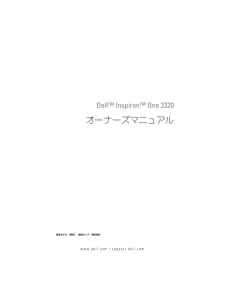


![前ページ カーソルキー[←]でも移動](http://gizport.jp/static/images/arrow_left2.png)